"Sådan nulstilles iPhone-adgangskoden?"
iPhone-adgangskode beskytter din enhed mod andre, der skal bruges, når telefonen ikke er i din hånd. Når du har glemt iPhone-adgangskoden, kan det være meget besværligt. I dette tilfælde skal du nulstille iPhone-adgangskoden. Ellers får du ikke let adgang til iPhone-filer fra enheden, inkluderer meddelelser, kontakter, fotos og videoer osv. Denne artikel er beregnet til at vise dig hvordan man nulstiller iPhone adgangskode om du husker eller glemmer din adgangskode.
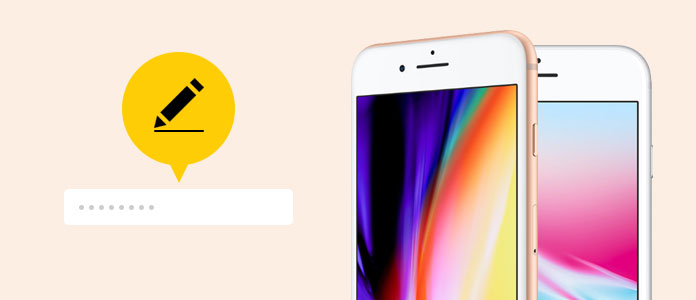
Sådan nulstilles iPhone-adgangskode
Hvis du husker den aktuelle adgangskode, er det meget simpelt for dig at nulstille adgangskoden.
Trin 1Gå til Indstillinger fra startskærmen. Rul ned for at finde og trykke på Tryk på ID og adgangskode.
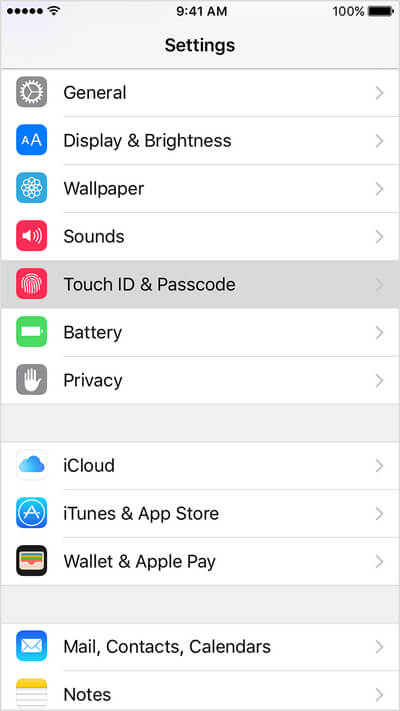
Trin 2Indtast din iPhone-adgangskode, og du kan finde mange muligheder.
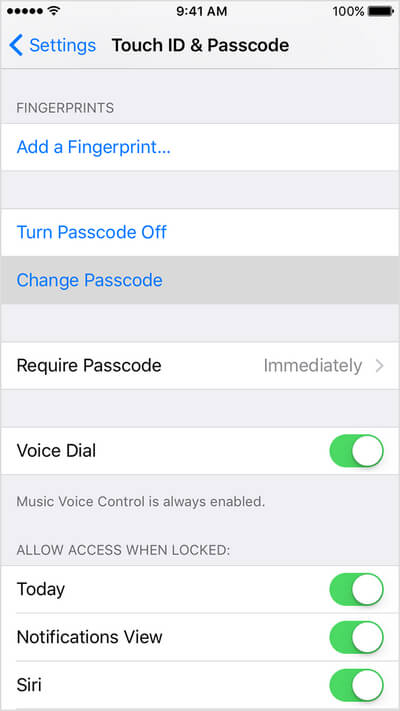
Trin 3Klik på indstillingen, Skift adgangskode.
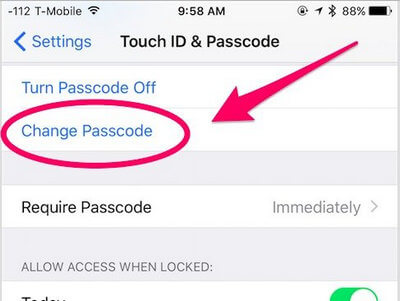
Trin 4Indtast din gamle adgangskode, og indtast derefter en ny adgangskode.
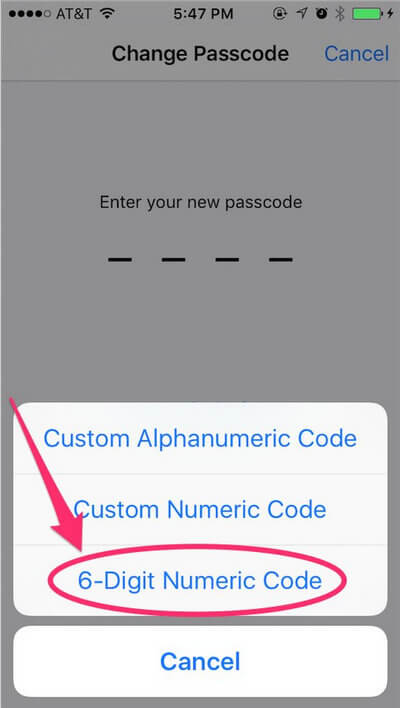
OK, når du har glemt din iPhone-adgangskode, har du stadig andre tilgange til at nulstille iPhone-adgangskoden. En almindelig måde er at gendanne din iPhone. Hvis du nulstiller din iPhone-adgangskode uden at gendanne oplysningerne, får du din telefon renset til fabriksindstillinger og mister alle dine nuværende filer på iPhone. Du må hellere backup din iPhone.
Når du gendanner din iPhone, sletter den indholdet og indstillingerne fra din iPhone, inklusive det glemte kodeord. Succesforholdet afhænger dog. Her er 4 løsninger til at nulstille iPhone adgangskode gennem gennem gendannelse af iPhone.
Hvis du ikke kan huske iPhone-adgangskode, er det stadig muligt at låse iPhone op via iTunes. Her er 2 krav: Du har synkroniseret din telefon til en computer tidligere, men 'Find min iPhone' på din enhed skal være slukket på samme tid, eller du kan ikke udføre trinnene.

Trin 1Tilslut din iPhone til den pc eller Mac, som du synkroniserer din iPhone før. Start iTunes. Der er muligvis en chance for, at iTunes kan registrere din iPhone.
Trin 2Nu skal du bare gendanne din iPhone ved at vælge Gendan iPhone.
Trin 3IOS-opsætningsassistenten beder dig derefter om at konfigurere din iPhone, så klik blot på Gendan fra iTunes backup.

På dette tidspunkt fjernes alle dine nuværende iPhone-data fra din telefon, og iPhone-adgangskoden er væk. Den erstattes af din valgte iTunes-sikkerhedskopifil. Nu er du i stand til at indstille en ny iPhone-adgangskode.
Hvis du har aktiveret 'Find min iPhone' på iPhone, kan du bruge funktionen til at slette din nuværende iPhone-adgangskode og nulstille en ny. Denne metode fungerer, så længe du har aktiveret 'Find min iPhone'.

Trin 1Gå til icloud.com/#find, og log ind med dit Apple ID. Klik Find min iPhone.
Trin 2Klik Alle enheder øverst i dit browservindue.
Trin 3Vælg din iPhone fra alle de anførte enheder. Klik Slet iPhone. Dette trin vil fjernt slette dit iPhone-indhold og -indstillinger, inklusive den glemte iPhone-adgangskode.
Trin 4Brug 'Setup Assistant' på din iPhone til at gendanne iPhone fra iCloud-sikkerhedskopi eller iTunes backup efter dit behov.

Den gamle iPhone-adgangskode fjernes. Og du er i stand til at få adgang til din iPhone og indstille en ny iPhone-adgangskode.
Hvis du aldrig har synkroniseret din iPhone med iTunes eller ikke har aktiveret 'Find min iPhone' på iPhone, bliver du nødt til at vedtage Recovery-tilstand for at låse din telefon op.
Trin 1Tving ned din iPhone.
Trin 2Tryk på Hjem-knappen og hold den nede, og forbind din iPhone til iTunes på samme tid. Hvis din iPhone ikke tændes, skal du tænde den selv.
Trin 3Fortsæt med at holde Hjem-knappen nede, indtil du ser skærmen 'Opret forbindelse til iTunes'.
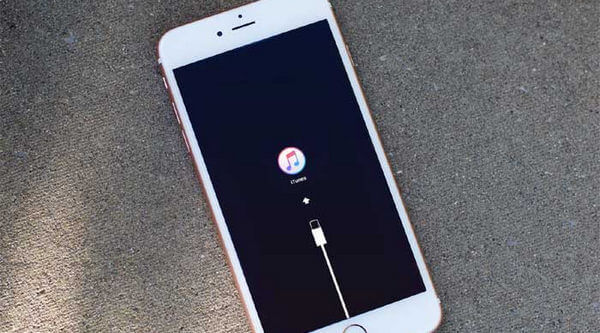
Trin 4Der vises en meddelelse om, at iTunes har fundet en enhed i gendannelsestilstand.

Trin 5Klik nu på Gendan. Fanen Oversigt i iTunes vises. Du kan nu klikke på Gendan iPhone og gendan din iPhone. Husk, gendannelsestilstand sletter alle dine data (inklusive din adgangskode) fra din iPhone og nulstiller den til fabriksindstillingerne. Du har splinterny iPhone uden personlige data gemt indeni.
Dette var en tidligere sikkerhedsfejl med Siri, og nogle brugere kan muligvis anvende denne løsning. Derfor fungerer det normalt ikke - men det er værd at prøve! Der er en mulighed på de fleste iPhones kaldet "Tillad adgang til Siri, når den er låst med en adgangskode".
Hvis denne funktion er aktiveret, kan den give Siri adgang til en lang række funktioner uden at kræve iPhone-adgangskoden. Du kan se denne funktion kan udgøre en alvorlig sikkerhedstrussel for din iPhone.
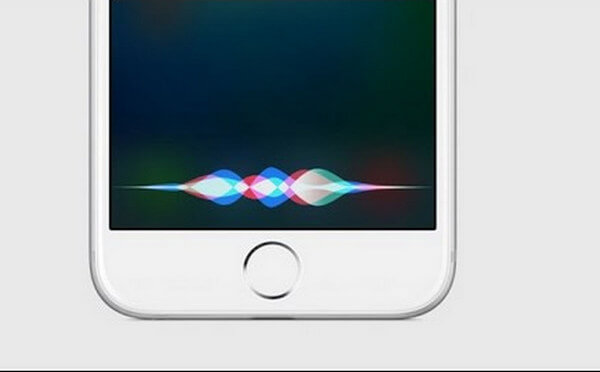
Trin 1Gå til ikonet "Indstillinger" på din startskærm.
Trin 2Vælg 'Generelt' i menuen 'Indstillinger'.
Trin 3Vælg "Passcode lock" indstillingen i menuen "General".
Trin 4Drej indstillingen "Tillad adgang til Siri når den er låst med en adgangskode" til "FRA".
Hvis din iPhone er låst, og du ikke kan huske adgangskoden, kan du tørre adgangskoden til skærmlås med iPhone Unlocker.
Trin 1 Start iPhone Unlocker, og vælg tilstanden "Tør adgangskode".
Trin 2 Tilslut din låste iPhone til computeren med et USB-kabel. Klik på knappen "Start" for at fortsætte.
Trin 3 Bekræft dine enhedsoplysninger, og klik på knappen "Start".
Trin 4 Derefter begynder denne software at downloade firmwarepakke. Hvis downloadprocessen er færdig, skal du bare klikke på "Lås op" for at slette din skærmlåste adgangskode.
Endelig skal du indtaste "0000" for at bekræfte oplåsning.
Din iPhone genstartes, og den skærmlåste adgangskode er blevet fjernet, og du kan nulstille en ny.

Fra denne artikel kan du lære at nulstille iPhone-adgangskoden, hvis du ved et uheld låser telefonen med iPhone Unlocker og andre programmer ..